BenQ Smart Lighting ノートPC用モニターライト
今回は、ノートPC作業時の環境整備にとっても役立つグッズ、BenQ LaptopBar ノートPC用モニターライト。
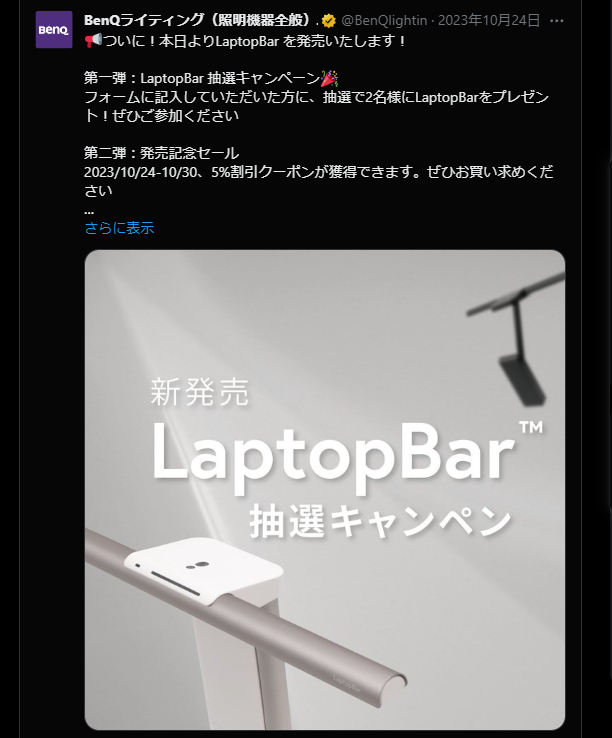
こちらのモニターライトは抽選で当選しました。とても嬉しい。
実際につかってみての感想や、使い方を解説したいと思います。
さっそく開封。
外箱はこんな感じです。

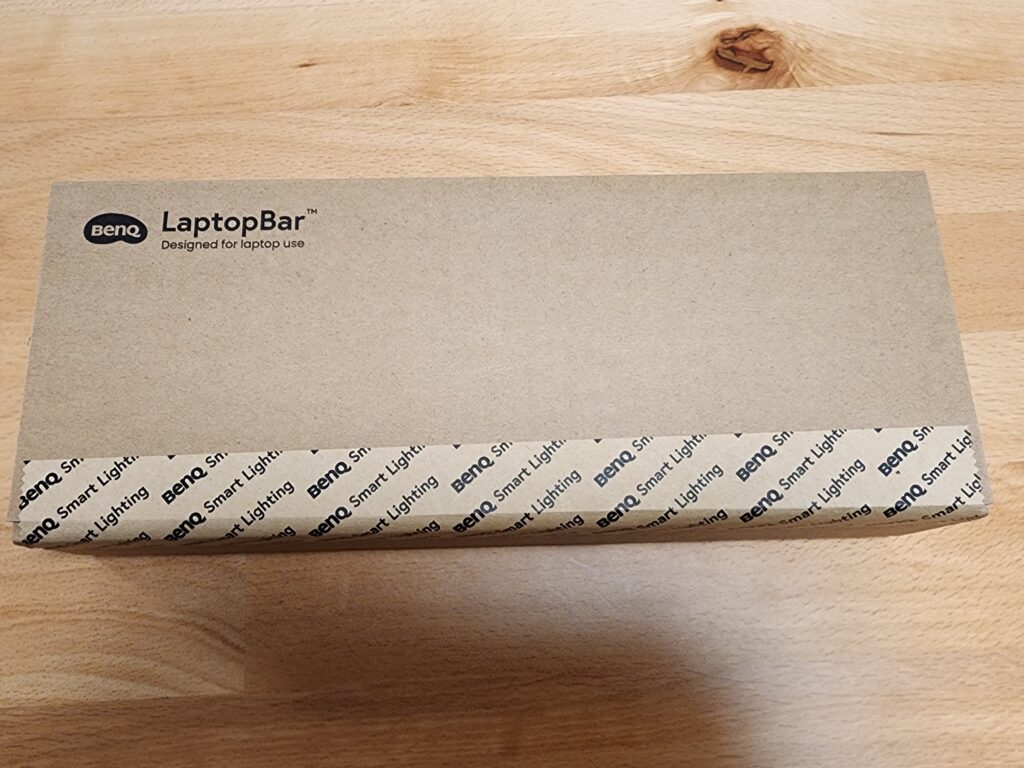
箱を開封するとこんな感じ。
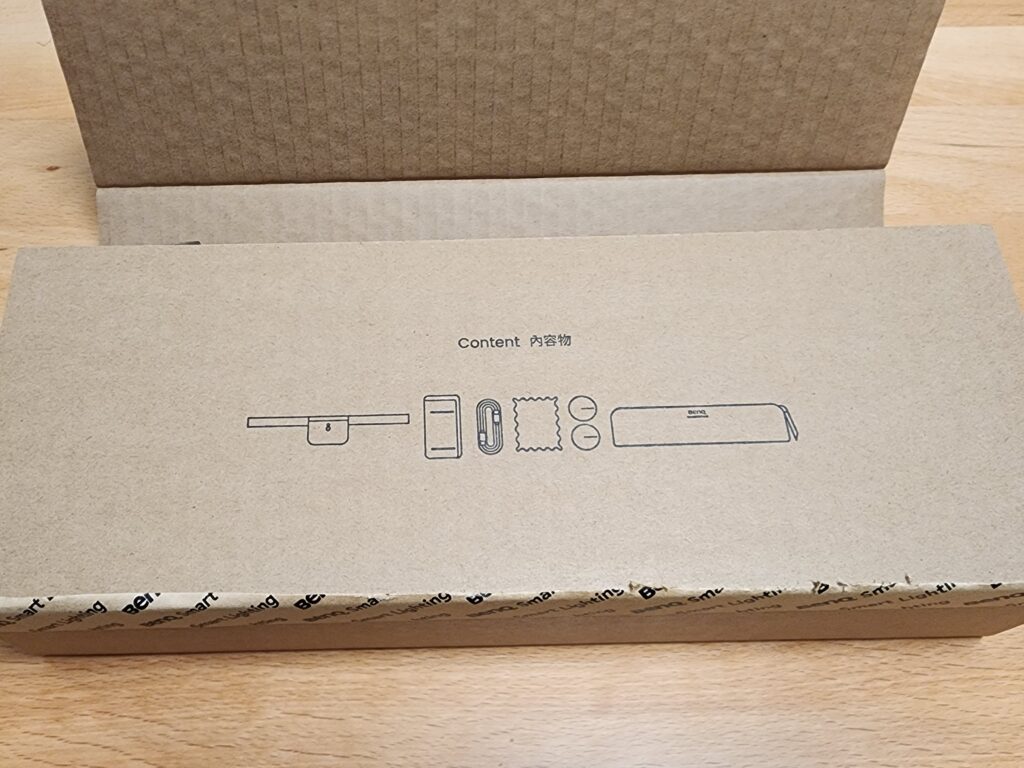

モニターライト本体を取り付ける用のマグネットシールが2枚付属します。


内容物は本体、バッテリー、充電ケーブル、ケースになります。

マグネットシールでノートPCに取り付けて使う。
マグネットシールをノートPCに貼り付けてから、ライト本体をマグネットシール部分に貼り付けて使います。
マグネットシールは一度貼り付けたら再利用は不可とのことですが、2枚付属しています。
カラバリが黒と白の2色です。
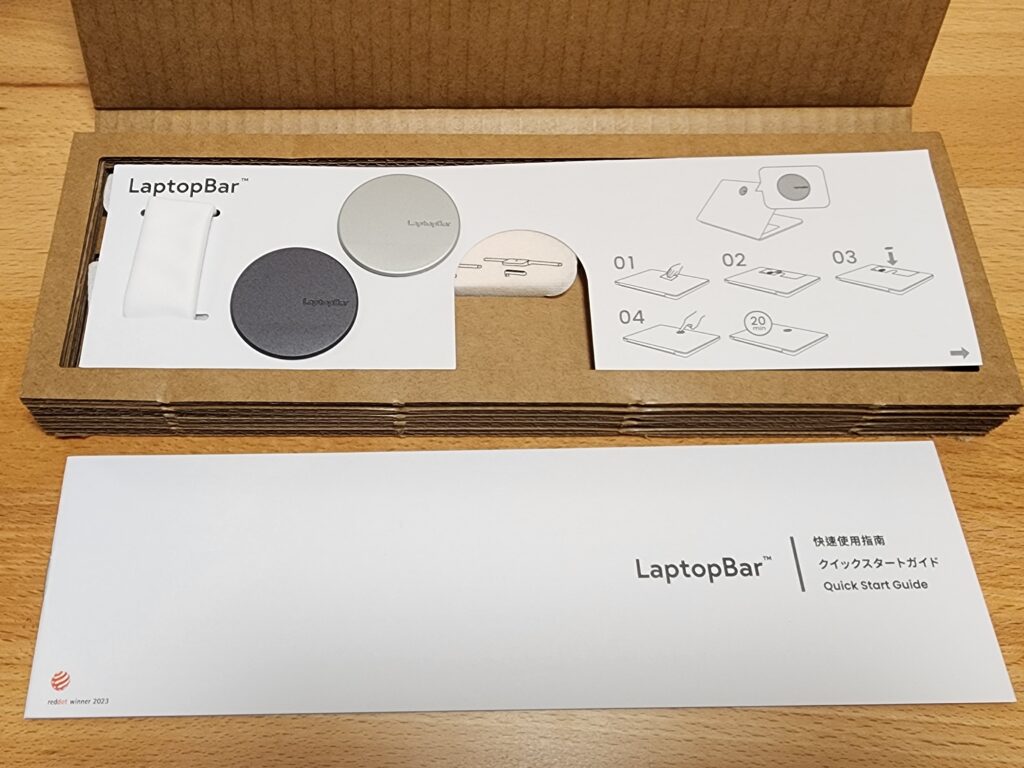
ライトを取り付けるとこんな感じになります。
ノートPCにライトを取り付けると、こんな感じになります。
まず、バッテリーをマグネットにくっつけます。
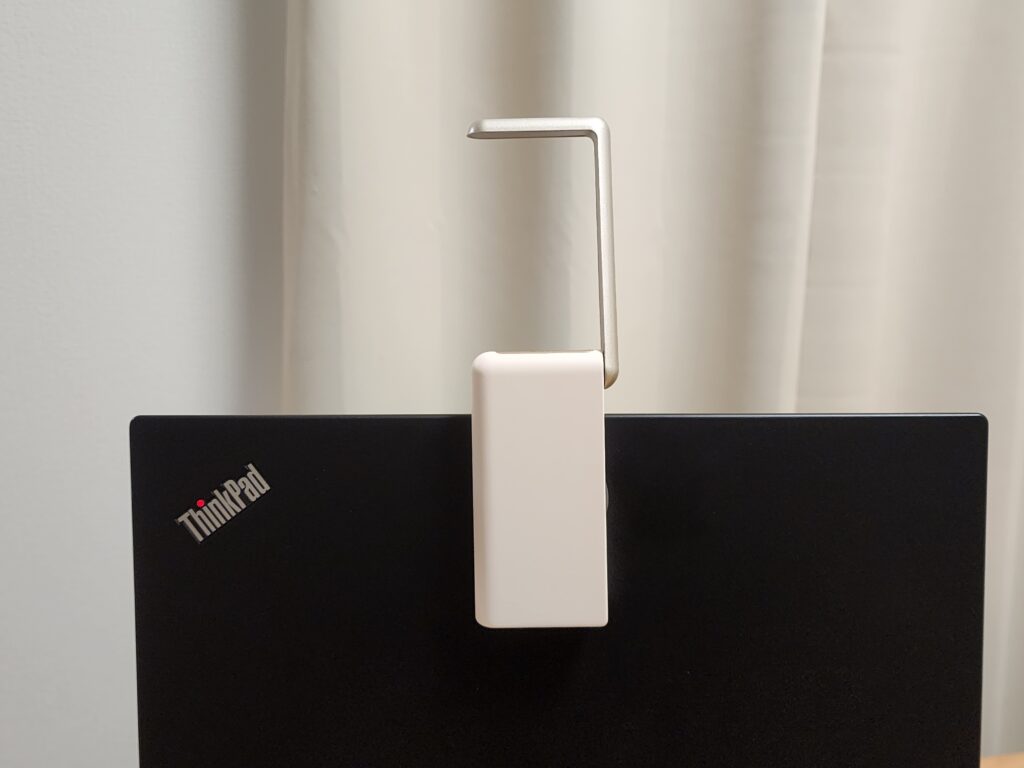
その後、バッテリー部分にライト部分をくっつけます。

正面からみるとこうなります。デザインが素敵です。

ノートパソコン用であるものの、普通のモニターにつけてみた。
ノートパソコン用であるものの、普通のモニターにつけてみました。

ノートPC用のライトなので、横幅がすこし足りなくなってしまいます。
明るくはなりますが、普通のモニター用のライトもラインナップにありますのでこちらのほうが良さそうです。
最大連続使用時間は160分
ライトは充電式のバッテリーで駆動し、最大連続使用時間は160分です。
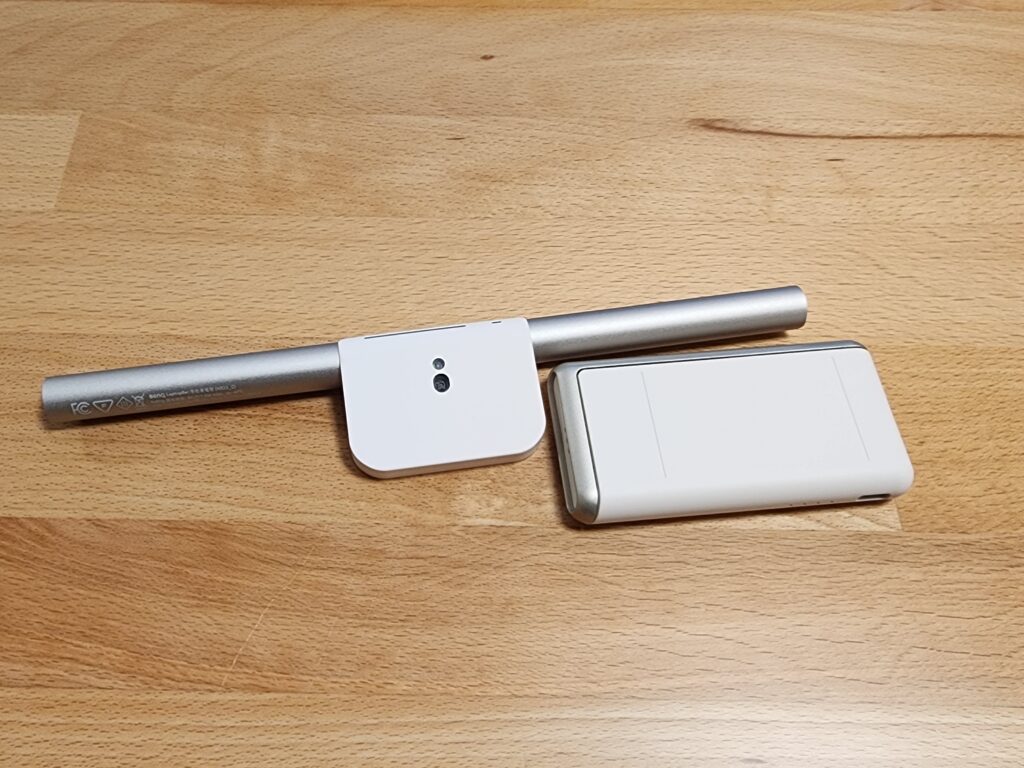
充電用の端子はUSB-Cになります。
充電しながらライトの点灯も可能です。
ライトの調整方法
続いてライトの調整方法になります。
左側のボタンをタッチすると明るさ調整と光温度の調整を切り替えできます。
その後調整バー部分をスライドすることで調整ができます。
明るさが中央(白い色のバー)の状態です。

明るさMAX(白い色のバーが最大値)の状態です。

色温度が中間色(寒色【青色】と暖色【黄色】のちょうど中間になっています。

とても便利。明るさ自動調整機能もあります。
明るさ自動調整機能もあります。
調整部分のバー左側のボタンを2秒長押しすることで自動調整機能がオンになります。
バーと左側のボタンを同時に2秒長押しすることで、自分好みの自動調整機能に調整することができます。
ボタンが点滅している間に、明るさを自分好みに調整し、10秒待つと設定完了です。
設定した明るさを基準に明るさの自動調整機能が使えます。
これは大変頼もしい機能です。
BenQのモニターでも大活躍の明るさ自動調整機能ですが、モニターライトにも同様の機能が搭載されています。
GW2790QTに搭載のB.I Gen2機能と同様な機能になります。
GW2790QTについての記事はこちらで読めます。
EW2880Uに搭載のB.I.+機能では明るさの基準が設定できませんが、明るさ自動調整機能が搭載されています。
EW2880Uについての記事はこちらで読めます。
まとめ
ノートPC用に特化したモニターライトBenQ Smart Lightingはデザインに優れていて持ち運び性能も優秀です。
モバイル性能も抜群のバッテリー駆動で使う場所を選びません。
目の健康を考慮してPC作業に集中したい方にとっては、とても大事なグッズのひとつだと思います。
筆者も実際に使ってみてとても良い印象を持ちました。
ぜひ導入を検討いただければと思います。

オアシスです。
X(twitter)もよろしくお願いします。
レビュー依頼募集中です。








